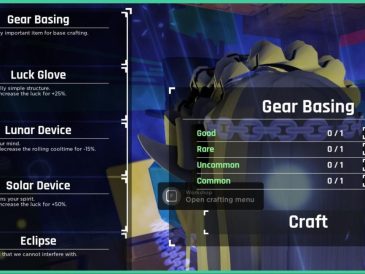Willkommen bei ProGuideAH. Hier ist eine Anleitung zum Thema „Wie spiele ich Octopath Traveler COTC auf Blue Stacks? ", Gute Partie.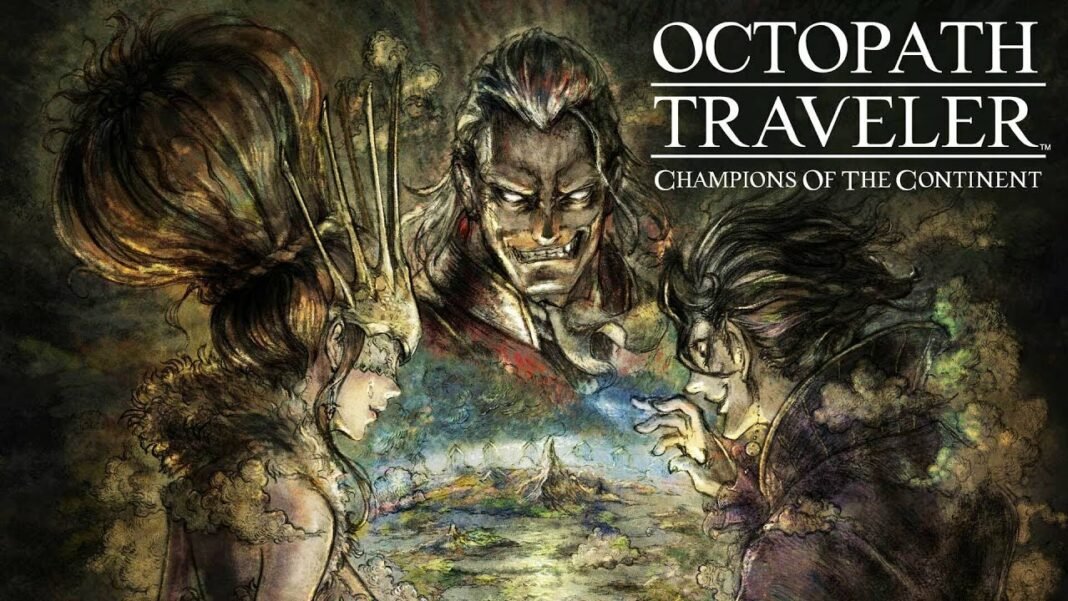
In unserer Anleitung zum Spielen von Octopath Traveler COTC auf Blue Stacks führen wir Sie durch die Schritte, die Sie befolgen müssen, um Octopath Traveler COTC problemlos auf Ihrem PC auszuführen.
Das Prequel des ursprünglichen Octopath Traveler, Octopath Traveler: Champions of the Continent, ist ein Rollenspiel von Square Enix und den Entwicklern Acquire, das derzeit auf mobilen Plattformen verfügbar ist.
Obwohl Sie Octopath Traveler COTC auf Ihrem Android- oder iOS-Gerät spielen können, haben wir viele Spieler, die Octopath Traveler COTC auf einem PC auf einem größeren Bildschirm spielen möchten, um ihr Erlebnis zu verbessern. Aber wenn Spieler versuchen, das Spiel mit BlueStacks auszuführen, bekommen sie einen schwarzen Bildschirm und endlose Ladeprobleme.
Aus diesem Grund haben wir eine praktische Anleitung vorbereitet, wie man Probleme mit unendlichem Laden und schwarzem Bildschirm behebt und Octopath Traveler COTC auf dem PC mit BlueStacks spielt.
Wie spiele ich Octopath Traveler COTC auf BlueStacks?

Du kannst das Problem mit unendlichem Laden oder schwarzem Bildschirm in Octopath Traveler COTC auf BlueStacks beheben und das Spiel spielen, indem du Hyper-V auf deinem PC installierst. Führen Sie danach den Multi-Instanz-Manager von BlueStacks aus und wählen Sie 64-Bit-Nougat aus, um die besagte Instanz von BlueStacks zu öffnen.
Sobald Sie fertig sind, müssen Sie Ihre WLAN- oder Ethernet-Verbindung ausschalten und Octopath Traveler COTC starten. Nachdem Sie die Option „Wiederholen“ erhalten haben, verbinden Sie Ihren PC mit dem Internet und drücken Sie die Schaltfläche „Wiederholen“. Auf diese Weise kannst du Octopath Traveler COTC problemlos über BlueStacks ausführen.
So aktivieren Sie Hyper-V unter Windows 10
Führen Sie die folgenden Schritte aus, um Hyper-V unter Windows 10 zu aktivieren -.
- Suchen Sie nach Windows-Funktionen ein- oder ausschalten
- Aktivieren Sie die unten aufgeführten Optionen –
- Hyper V.
- Plattform für virtuelle Maschinen
- Windows-Hypervisor-Plattform
- Windows-Sandbox
- Windows-Subsystem für Linux
- Klicken Sie auf Ok und starten Sie Ihr System neu
- Jetzt CMD durchsuchen
- Drücken Sie STRG+UMSCHALT+EINGABETASTE, um das Popup-Fenster „Erhöhte Eingabeaufforderung“ aufzurufen. Klicken Sie danach auf Ja.
- Fügen Sie den Code in die Eingabeaufforderung mit erhöhten Rechten ein – dism.exe /online /enable-feature /featurename:VirtualMachinePlatform /all
- Drücken Sie Y für Ja, um den Hyper-V-Einrichtungsvorgang abzuschließen.
Wenn Sie Windows 11 verwenden, können Sie diese Anleitung von XDA Developers lesen, um Hyper-V auf Ihrem PC zu aktivieren. Sie können sich auch diese Videoanleitung ansehen, wie Sie Octopath Traveler COTC mit BlueStacks spielen.
Octopath Traveller COTC ist derzeit auf Android- und iOS-Plattformen verfügbar.
Lesen Sie mehr Anleitung:
- [Antwort] Können wir Octopath Traveler 2 auf dem PC spielen?
- Octopath Traveler: Champions of the Continent Charaktere – Alle Reisenden sind aufgelistet!
- Octopath-Reisecodes: Champions des Kontinents
- Octopath Traveler 2: Wie man Fang of Ferocity bekommt
- Die besten Startcharaktere in Octopath Traveler 2
- Octopath Traveler: CotC-Stufenliste